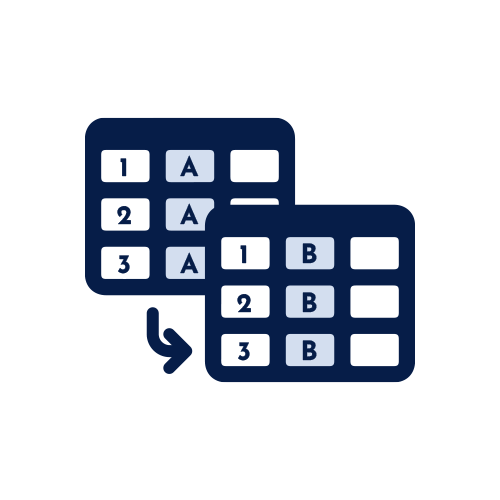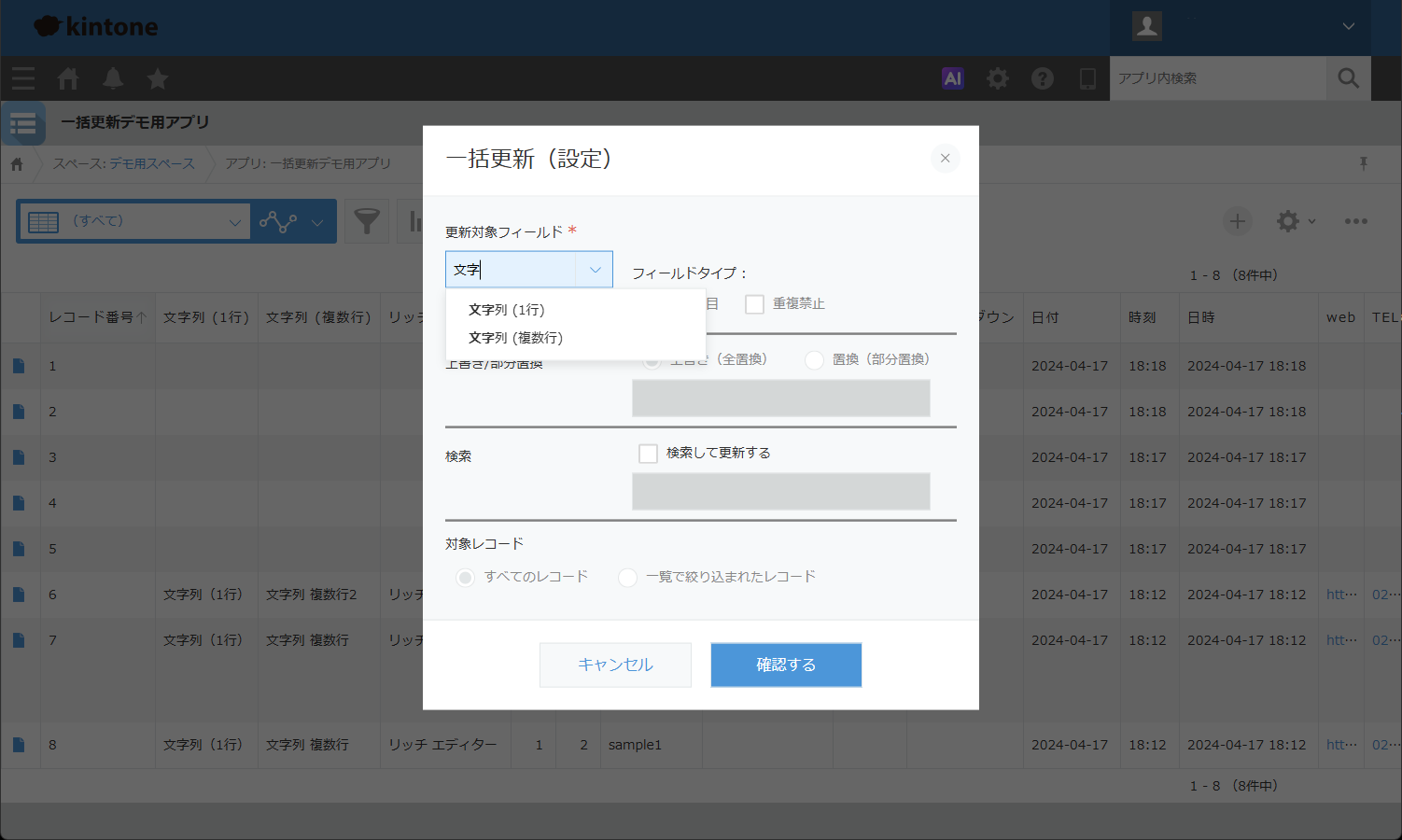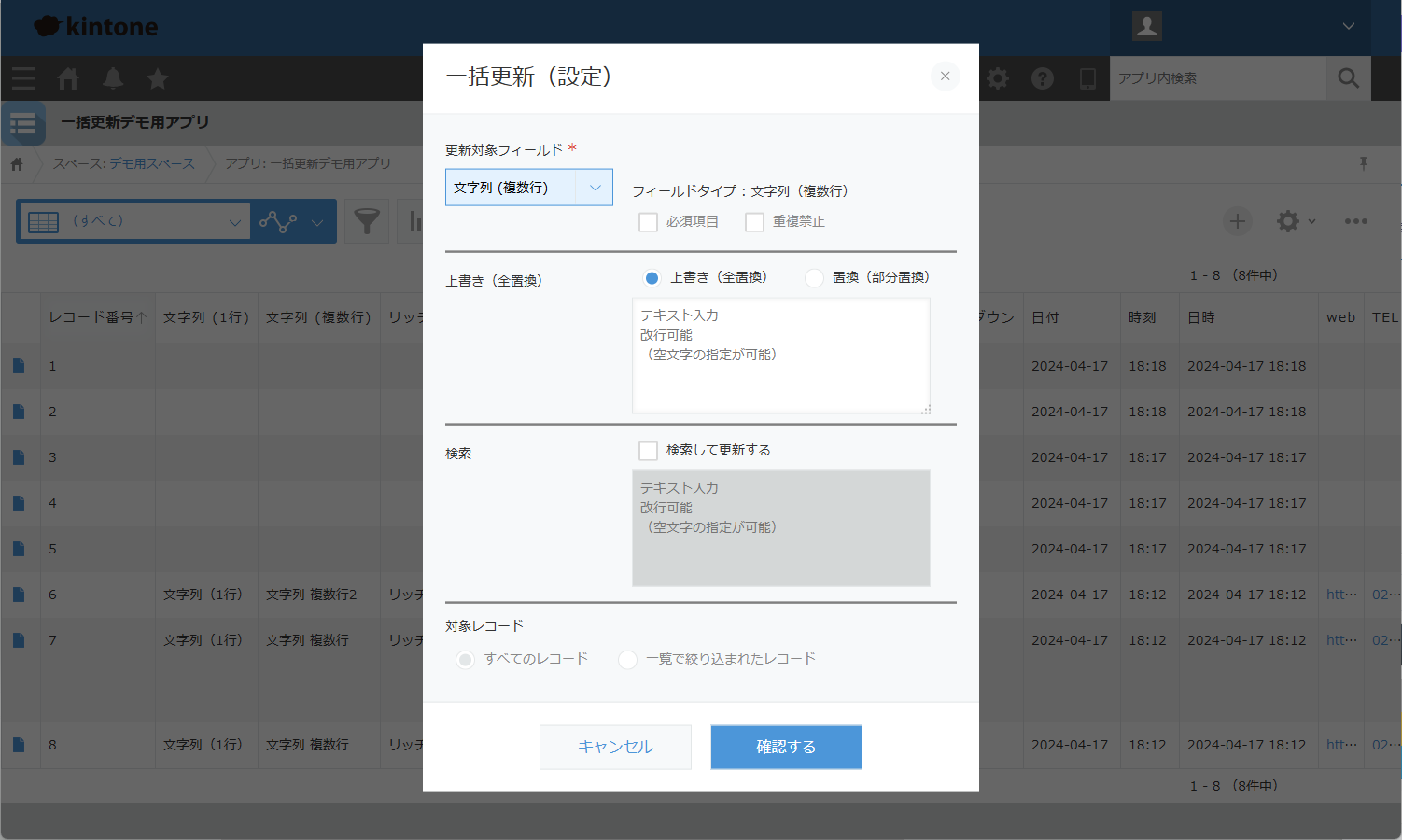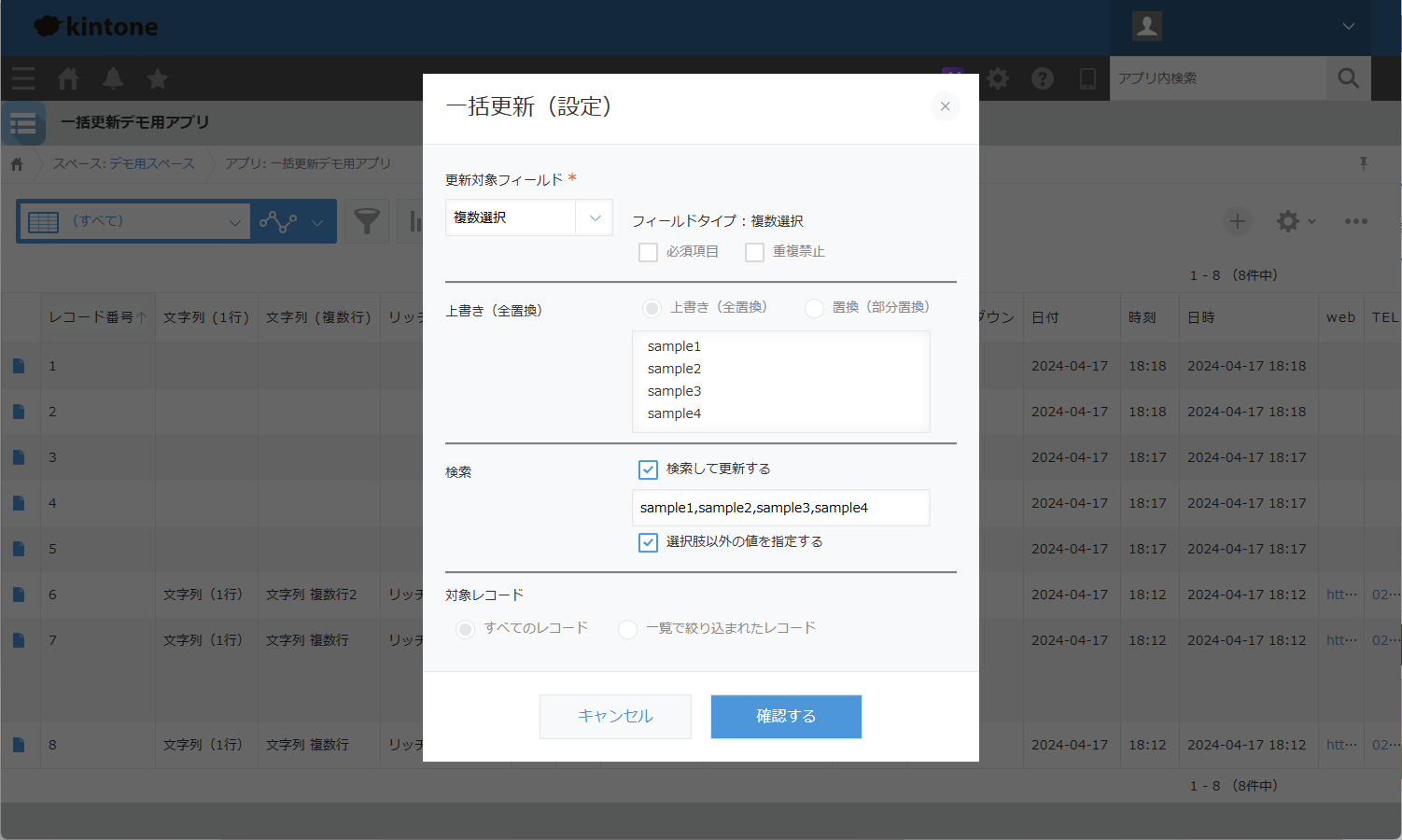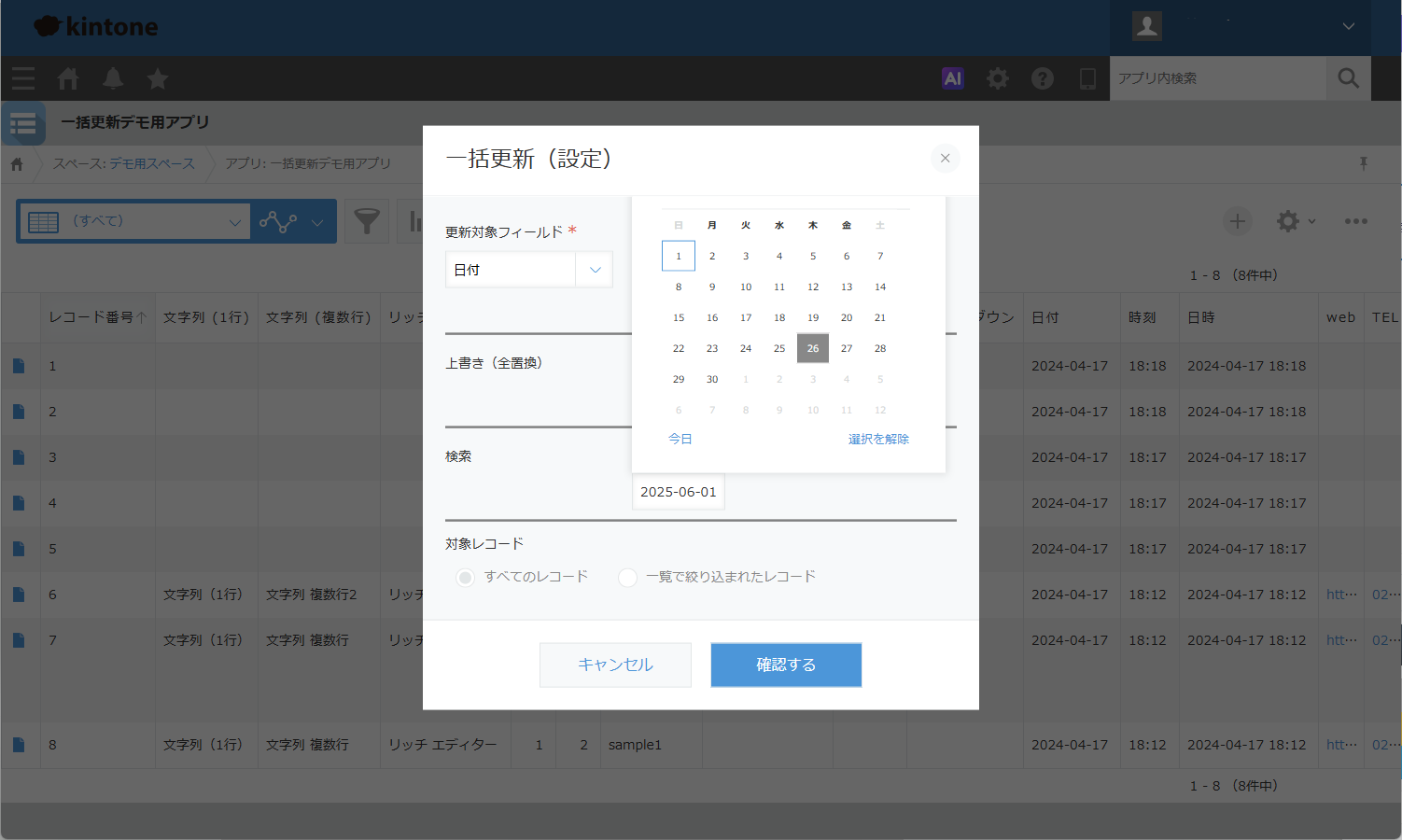目次
特徴¶
一括更新プラグインは、レコード一覧画面から指定したフィールドの値を一括で更新します。
- 以下のフィールドタイプを一括更新することができます。
"文字列(1行)"、"文字列(複数行)"、"リッチエディター"、"数値"、"計算"、"ラジオボタン"、"チェックボックス"、"複数選択"、"ドロップダウン"、"日付"、"時刻"、"日時"、"リンク"、"ユーザー選択"、"組織選択"、"グループ選択"、"ルックアップ" - フィールドのタイプが"文字列(1行)"、"文字列(複数行)"、"リッチエディター"の場合、フィールド値を部分的に置換して更新することができます。
例)
置換前:"株式会社 ウェブウェア"
検索する値:"株式会社 "
置換する値:"(株)"
置換後:"(株)ウェブウェア" - フィールドのタイプが"ルックアップ"の場合、キー項目の上書き更新の他に、現在登録されているキーからルックアップ元の情報を再取得することができます。
- フィールドのタイプが"ラジオボタン"、"チェックボックス"、"複数選択"、"ドロップダウン"の場合、選択肢に設定されていない値を検索することができます。
- 一覧画面で絞り込んだレコードを一括更新することができます。
- 設定画面では、このプラグインを使える組織/グループ/ユーザーを設定できます。
- 多言語対応(日本語、English(US)、中文(简体)、中文(簡體)、Español、Português(Brasil)、ไทย)
- テーブル内のフィールドは更新できません。
機能¶
フィールドタイプ別機能一覧¶
| フィールドタイプ | 上書き | 置換 | ※1 | ※2 | ※3 | ※4 | ※5 |
|---|---|---|---|---|---|---|---|
| 文字列(1行) | 〇 | 〇 | 〇 | ||||
| 文字列(複数行) | 〇 | 〇 | 〇 | 〇 | |||
| リッチエディター | ※6 | 〇 | 〇 | ||||
| 数値 | 〇 | 〇 | |||||
| 計算 | 〇 | 〇 | |||||
| ラジオボタン | 〇 | 〇 | 〇 | ||||
| チェックボックス | 〇 | 〇 | 〇 | ||||
| 複数選択 | 〇 | 〇 | 〇 | ||||
| ドロップダウン | 〇 | 〇 | 〇 | ||||
| 日付 | 〇 | 〇 | |||||
| 時刻 | 〇 | 〇 | |||||
| 日時 | 〇 | 〇 | |||||
| リンク | 〇 | 〇 | |||||
| ユーザー選択 | 〇 | 〇 | |||||
| 組織選択 | 〇 | 〇 | |||||
| グループ選択 | 〇 | 〇 | |||||
| ルックアップ | 〇 | 〇 | 〇 |
- テーブル内のフィールドは更新できません。
- フィールドのタイプが"計算"の場合はフィールドに登録された計算式に沿って再計算を行います。
- フィールドのタイプが"リッチエディター"の場合は文字列の部分置換による更新(または検索なしの上書き更新)のみとなります。
- フィールドの属性が「重複禁止」の場合は、未入力による一括更新しかできません。
(フィールドのタイプが "文字列(1行)" の場合は部分置換による更新は可能です。ただし、置換の結果フィールドが重複する更新はできません) - フィールドの属性が「必須」の場合は、未入力での一括更新はできません。
(フィールドのタイプが "文字列(1行)"、"文字列(複数行)"、"リッチエディター" の場合は部分置換による更新は可能です。ただし、置換の結果フィールドが未入力になる更新はできません) - フィールドの属性が「重複禁止」かつ「必須」の場合は、一括更新はできません。
(フィールドのタイプが"文字列(1行)"の場合は部分置換による更新は可能です。ただし、置換の結果フィールドが未入力になる更新、フィールドが重複する更新はできません) - フィールドのタイプが"ルックアップ"の場合、コピー元アプリに情報が無ければ更新はできません。(フィールドの属性が「必須」でなければ空文字での更新は可能です)
- フィールドのタイプが"ルックアップ"で、ルックアップで設定したコピー先のフィールドが「重複禁止」の場合、更新の結果フィールドが重複する更新はできません。
- フィールドのタイプが"ルックアップ"で、ルックアップで設定したコピー先のフィールドが「必須」の場合、更新の結果フィールドが未入力になる更新はできません。
- プラグインが提供する検索機能は完全一致のみです。部分一致をご利用になりたい場合は一覧画面の絞込み機能を併用してください。
- 一括更新を行う前にCSVでのバックアップ取得をお勧めします。
置換(部分置換)¶
"置換(部分置換)"を選択し、置換する値と検索する値を設定し、フィールド内の置換対象を選択します。(⇒使い方)
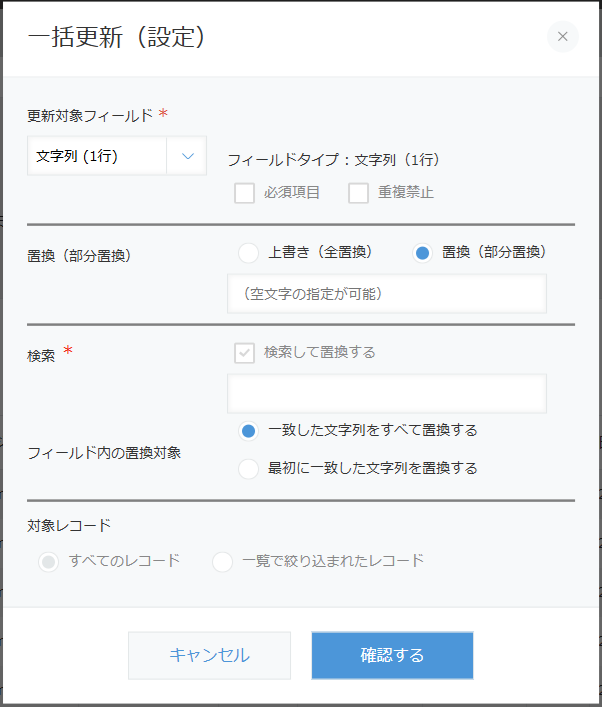
改行¶
フィールドのタイプが"文字列(複数行)"の場合、改行も含めた値で更新することができます。
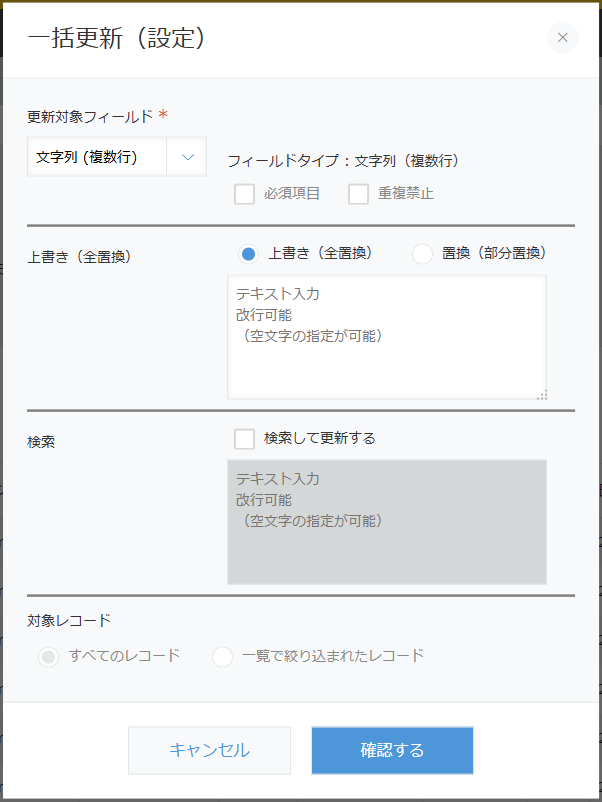
ルックアップ¶
フィールドのタイプが"ルックアップ"の場合、値を更新せずにルックアップ元の情報を再取得することができます。(⇒使い方)
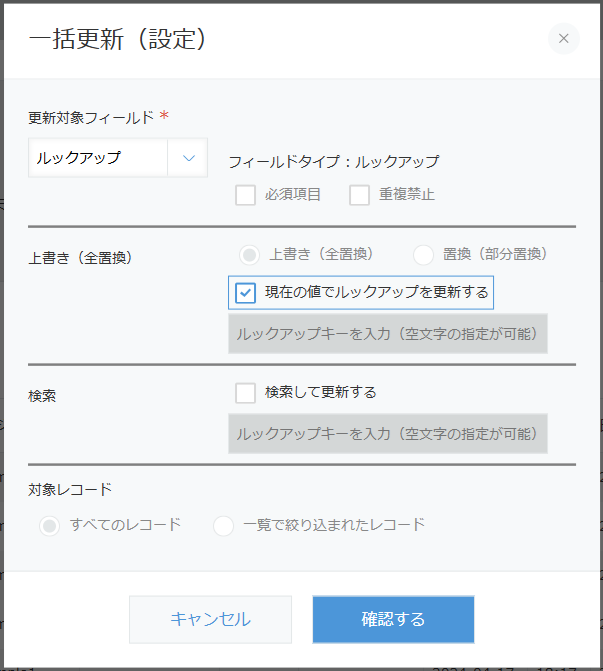
選択肢に設定されていない値を検索¶
フィールドのタイプが"ラジオボタン"、"チェックボックス"、"複数選択"、"ドロップダウン"の場合、選択肢に設定されていない値を検索することができます。
例では「検索して更新する」「選択肢外の値を指定する」にチェックを入れて、`sample1,sample2,sample3,sample4`を入力しています。(⇒使い方)
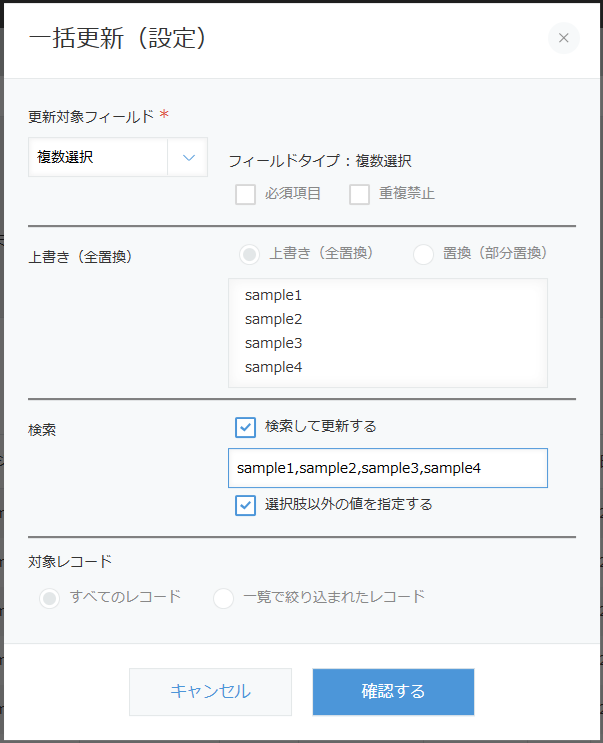
絞込みとの併用¶
一覧画面で絞り込んだレコードを一括更新することができます。
例では一覧の 絞込み機能で「レコード番号が2と3」で絞り込んでいます。(⇒使い方)
絞込み機能で「レコード番号が2と3」で絞り込んでいます。(⇒使い方)
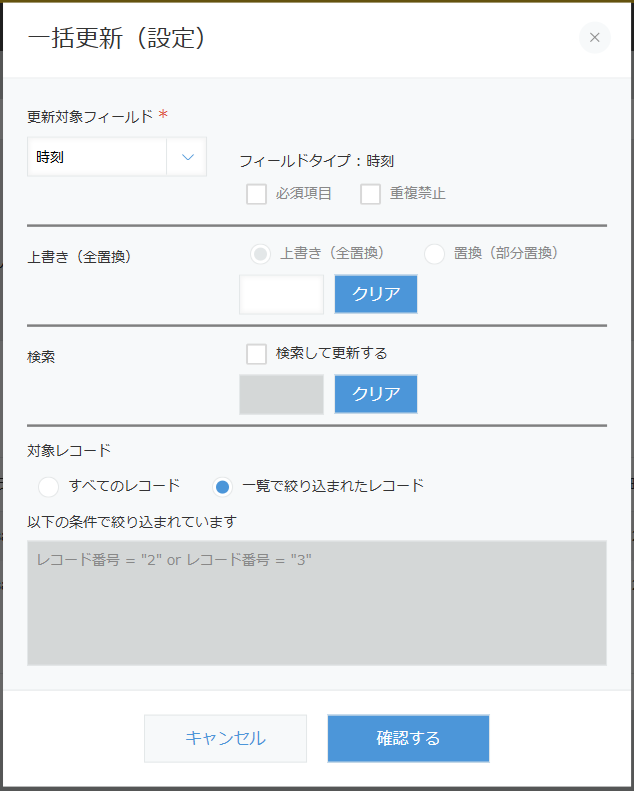
設定画面¶
組織/グループ/ユーザー毎にプラグインの使用可否を設定できます。行に優先順位があり、上に行くほど高くなります。(⇒使い方)
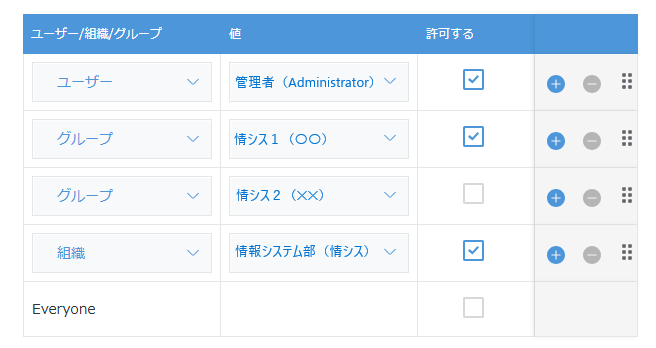
 (行移動):ドラッグアンドドロップで行を移動できます。(一番下の行は固定です)
(行移動):ドラッグアンドドロップで行を移動できます。(一番下の行は固定です)
 (行追加):先頭に行を追加します。
(行追加):先頭に行を追加します。
 (行削除):アイコンのある行を削除します。
(行削除):アイコンのある行を削除します。
使い方¶
一覧画面¶
基本的な使い方¶
「一括更新」ボタンをクリックします。
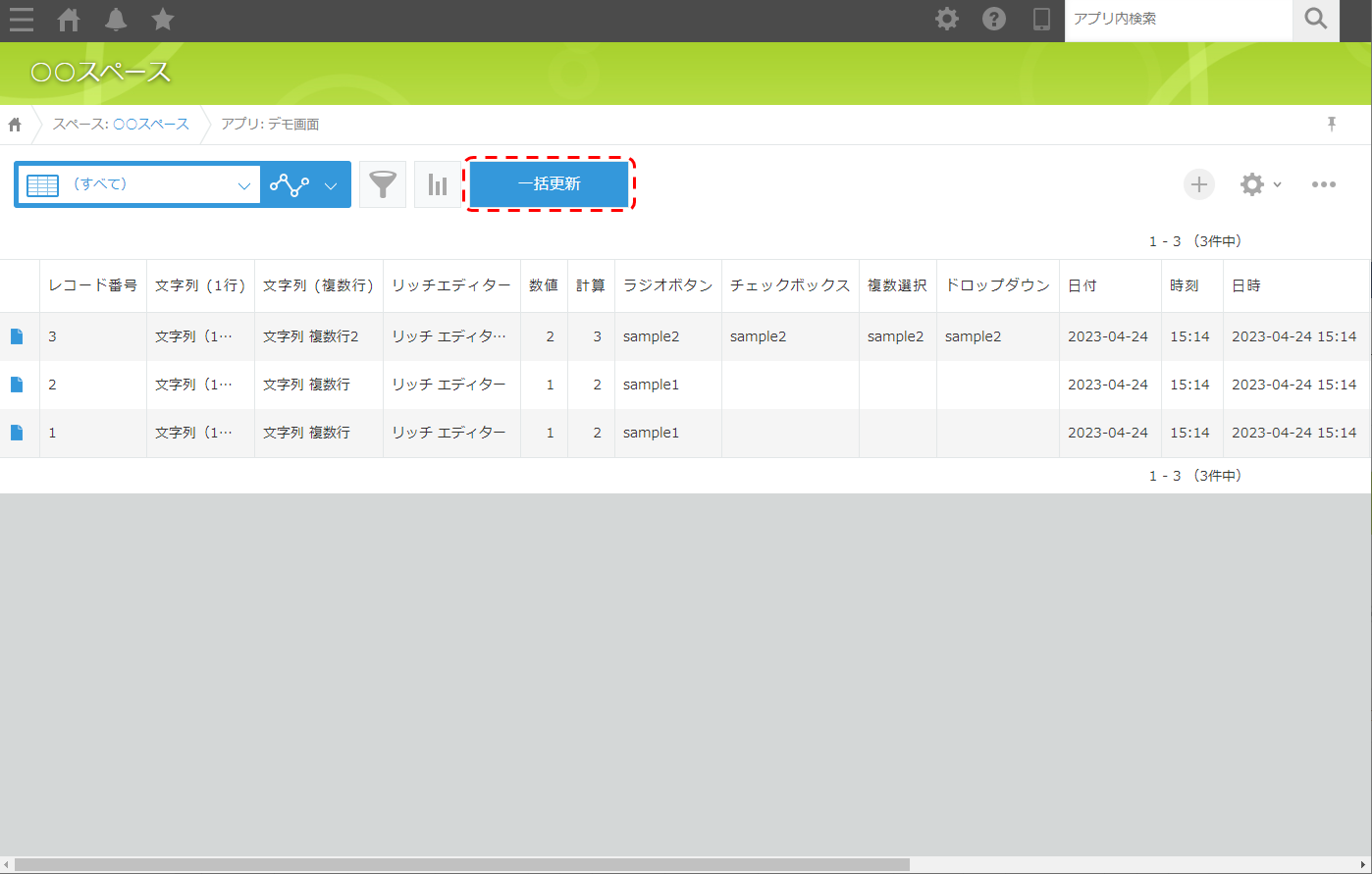
更新対象フィールドを選択します。
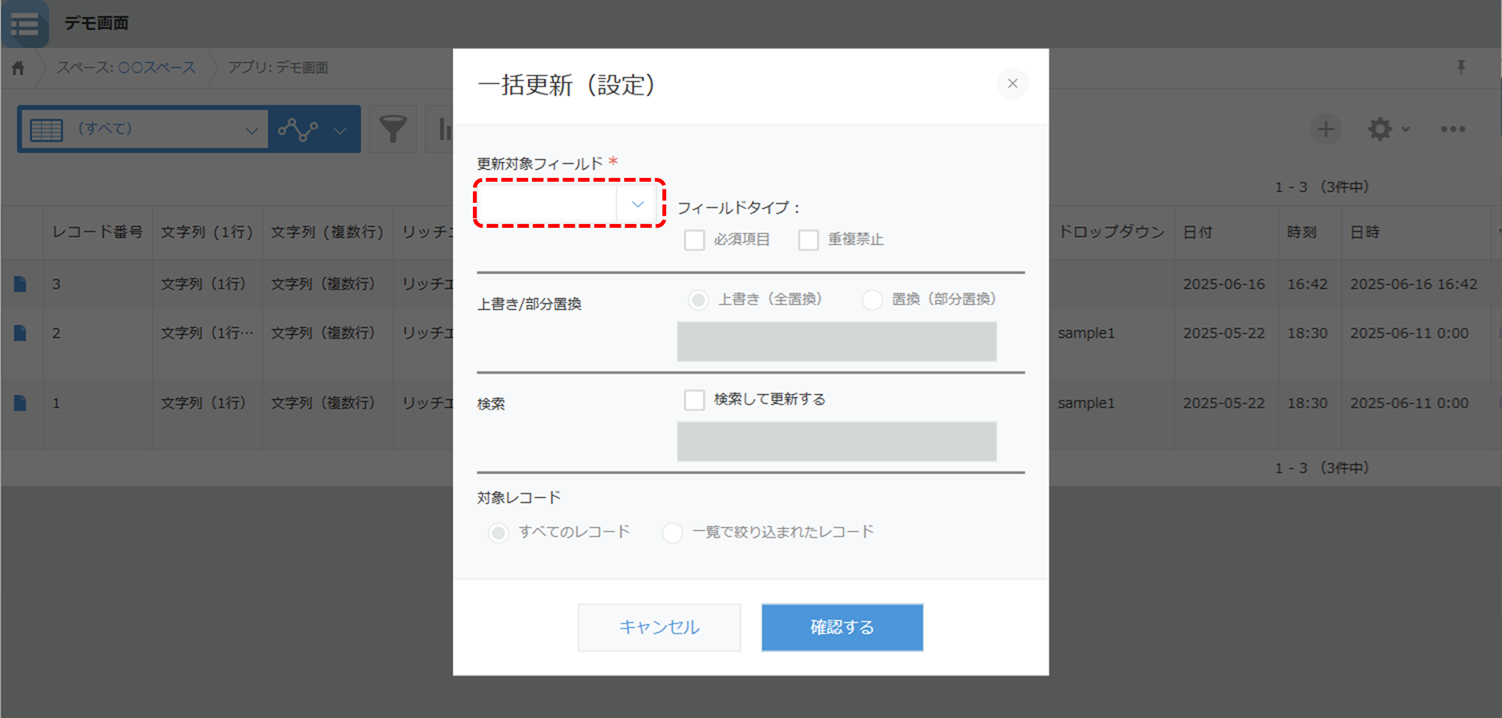
一括更新を行う値を設定し、「確認する」ボタンをクリックします。
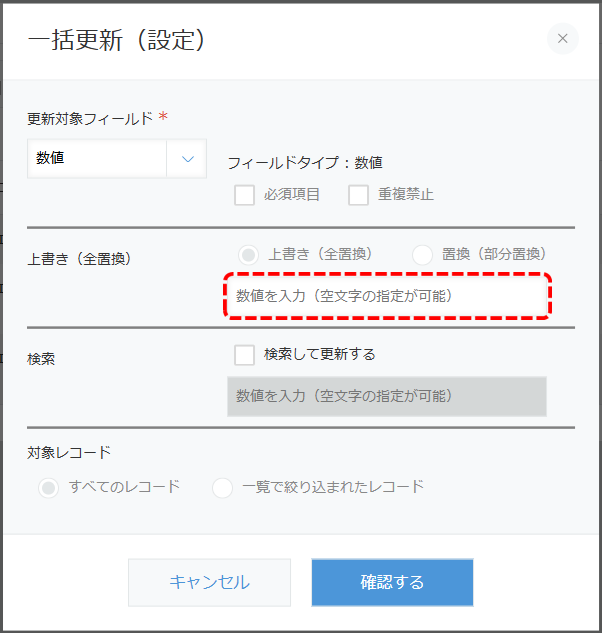
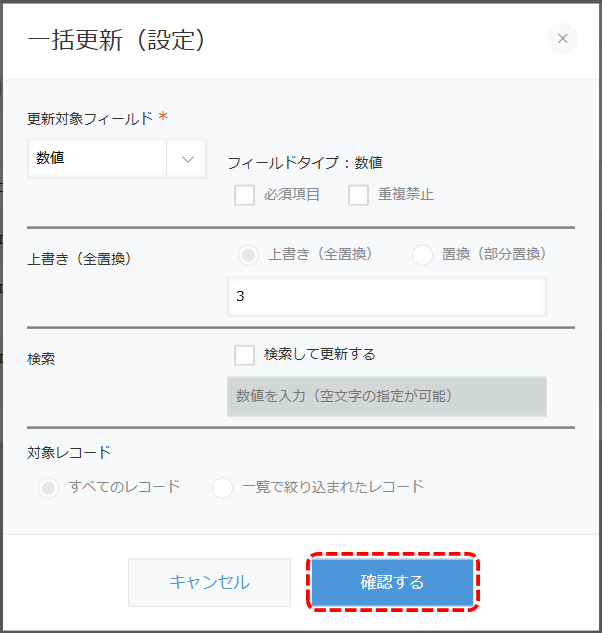
問題なければ「更新する」ボタンをクリックします。
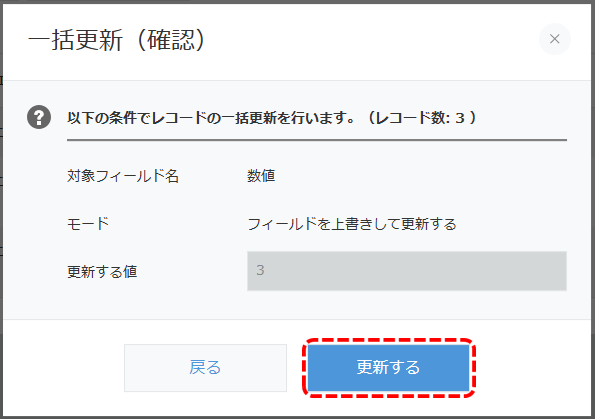
結果が表示されます。
※件数が多い場合は時間がかかることがありますが、画面を閉じたり、更新したりしないでください。

「閉じる」ボタンを押すと更新結果が一覧に反映されます。
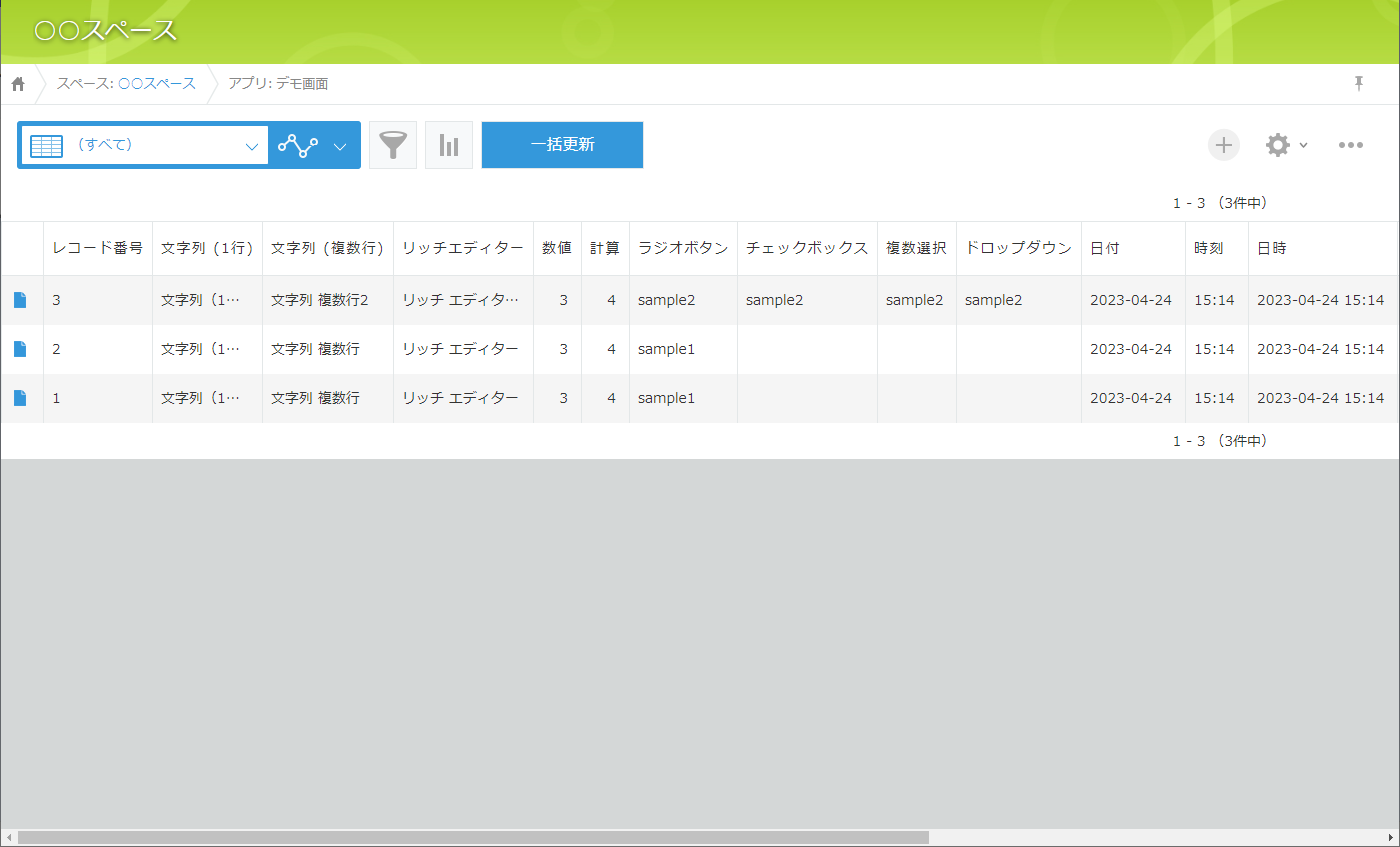
検索して一括更新する¶

「検索して更新する」にチェックを入れ、上書きする値、検索する値を設定します。
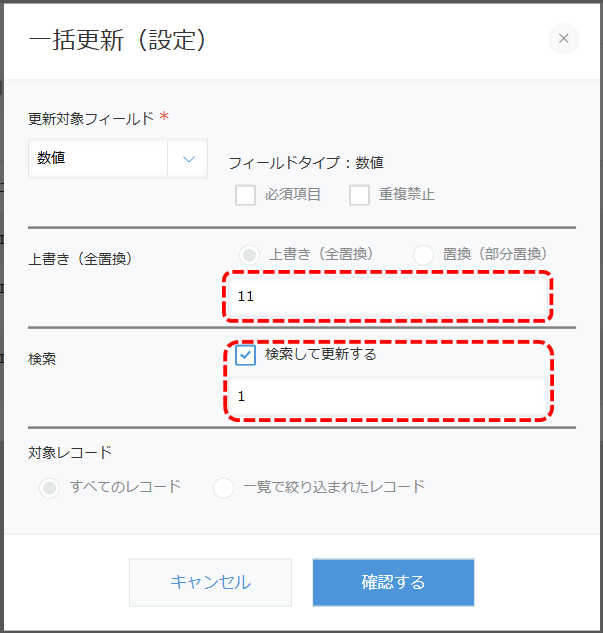
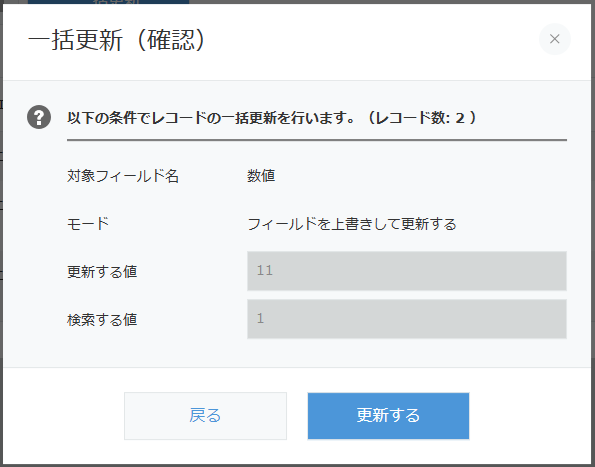
この例では `1` を `11` に一括更新しました。

フィールドの値の一部を置換する¶
フィールドのタイプが"文字列(1行)"、"文字列(複数行)"、"リッチエディター"の場合はフィールドの値の一部を置換して更新することが可能です。
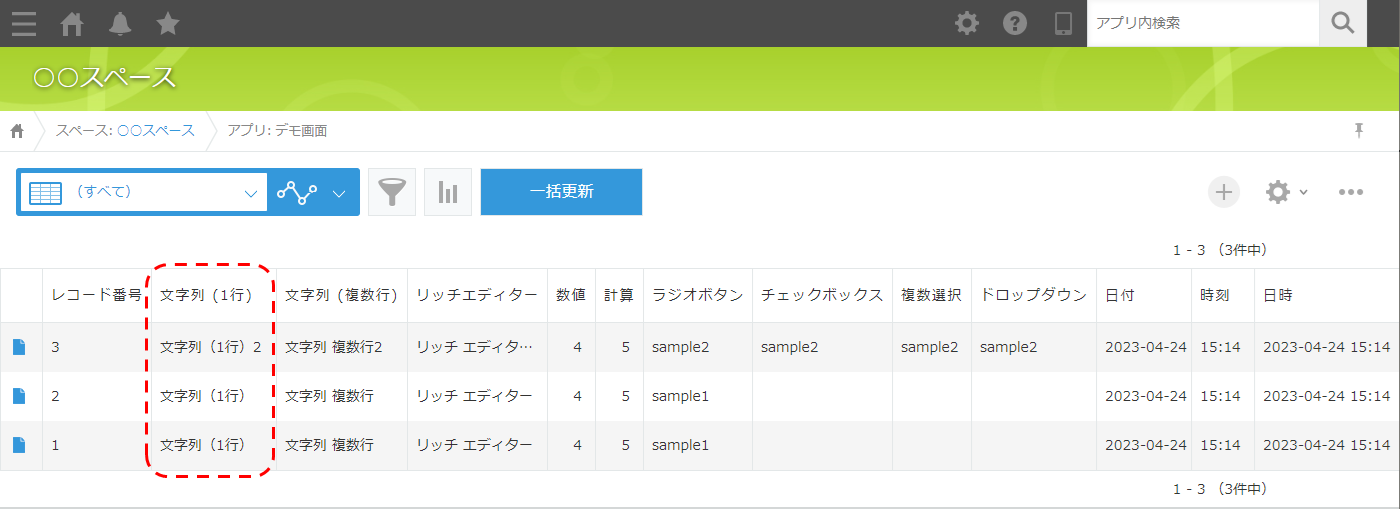
"置換(部分置換)"を選択し、置換する値と検索する値を設定し、フィールド内の置換対象を選択します。
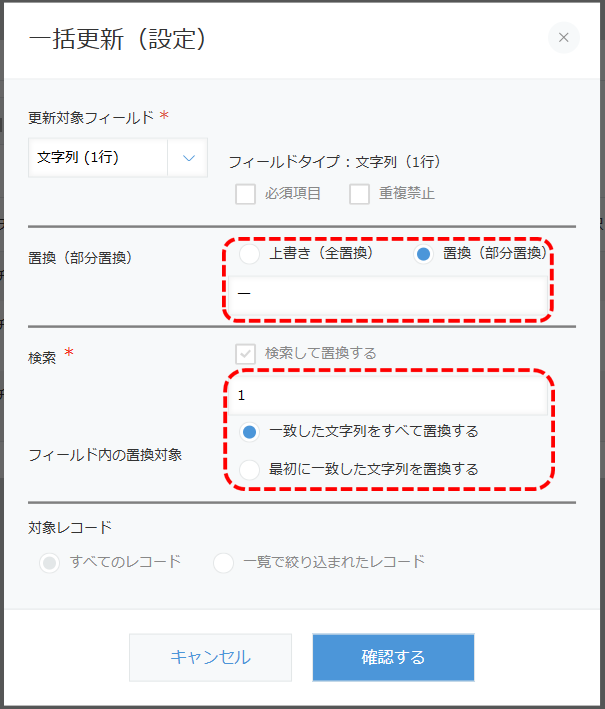
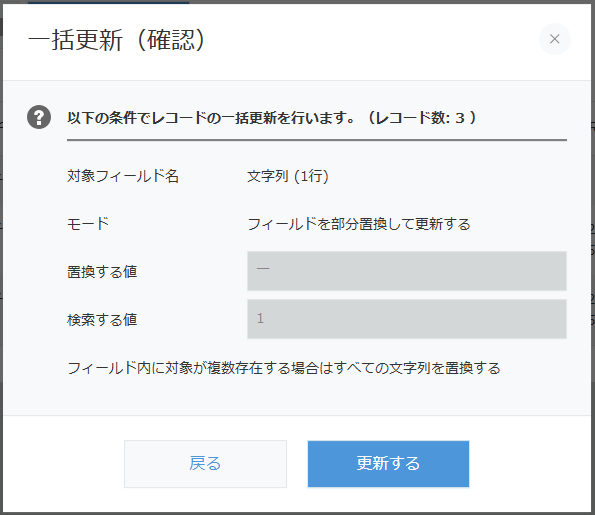
※この例では `1` を `一` に置換しました。
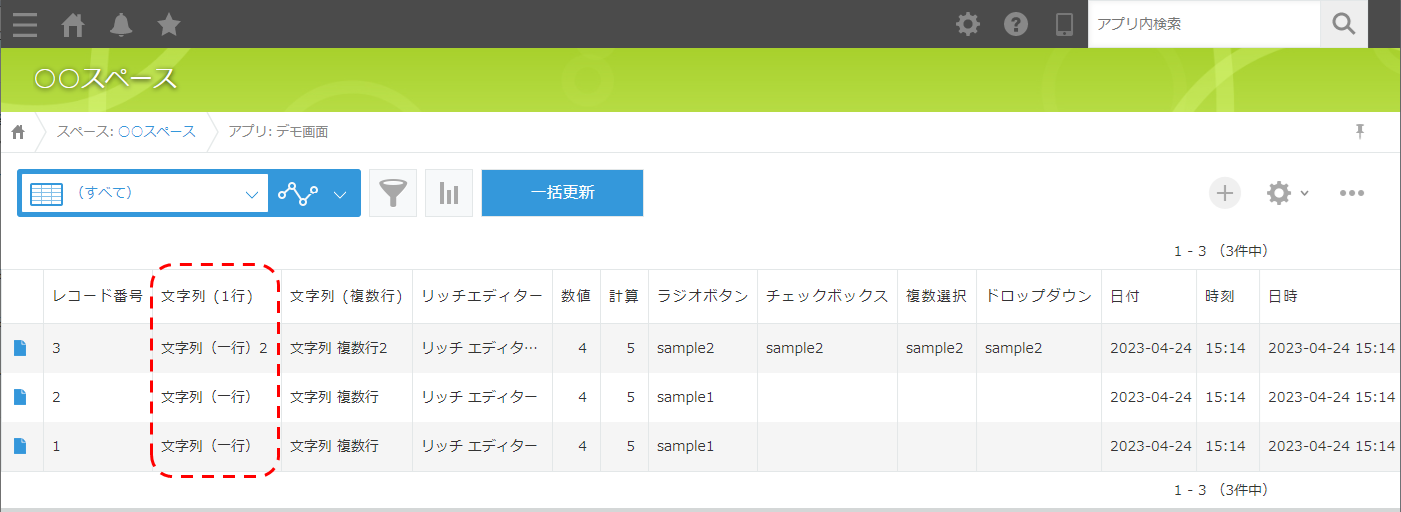
一覧の 絞込み機能を使って一括更新する¶
絞込み機能を使って一括更新する¶
一覧から ボタンをクリックします。
ボタンをクリックします。
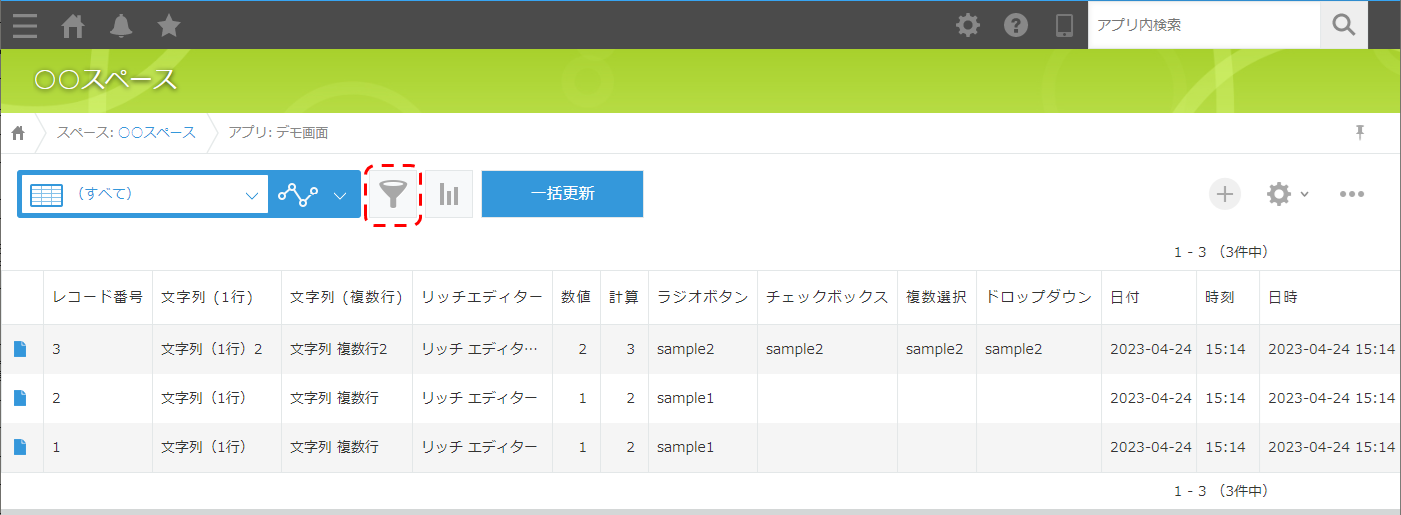
レコードの絞込みを行います。
※この例ではレコード番号が`2`と`3`のレコードを絞り込みます。
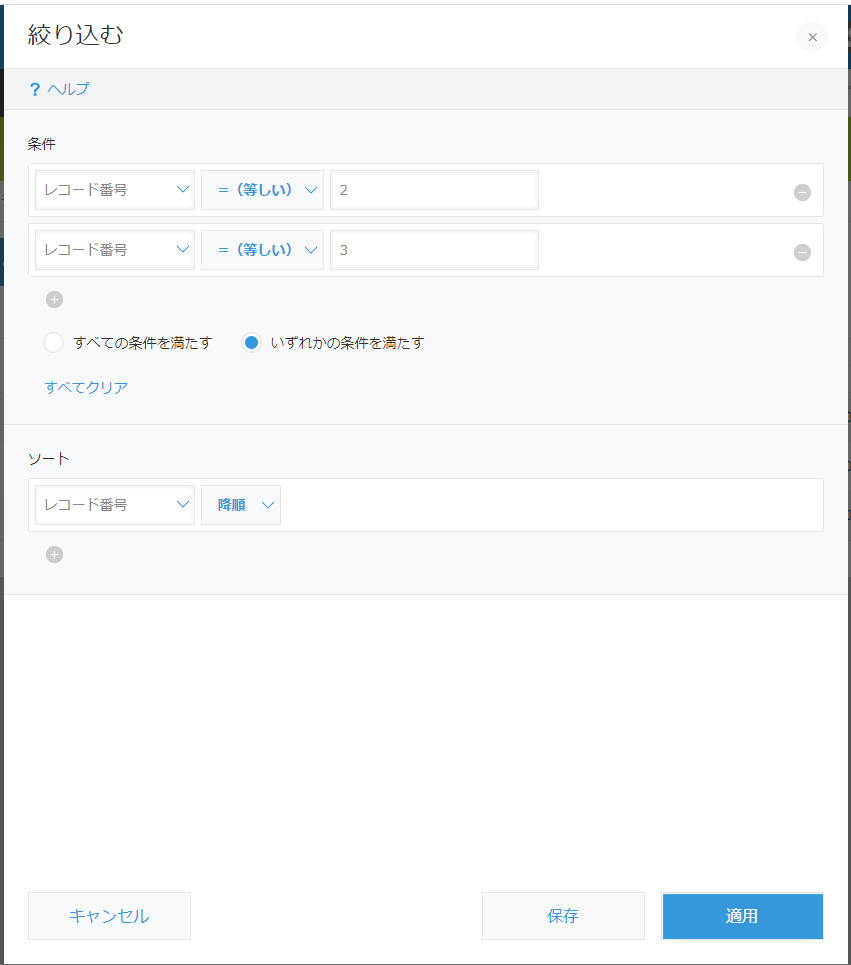
「一括更新」ボタンをクリックします。
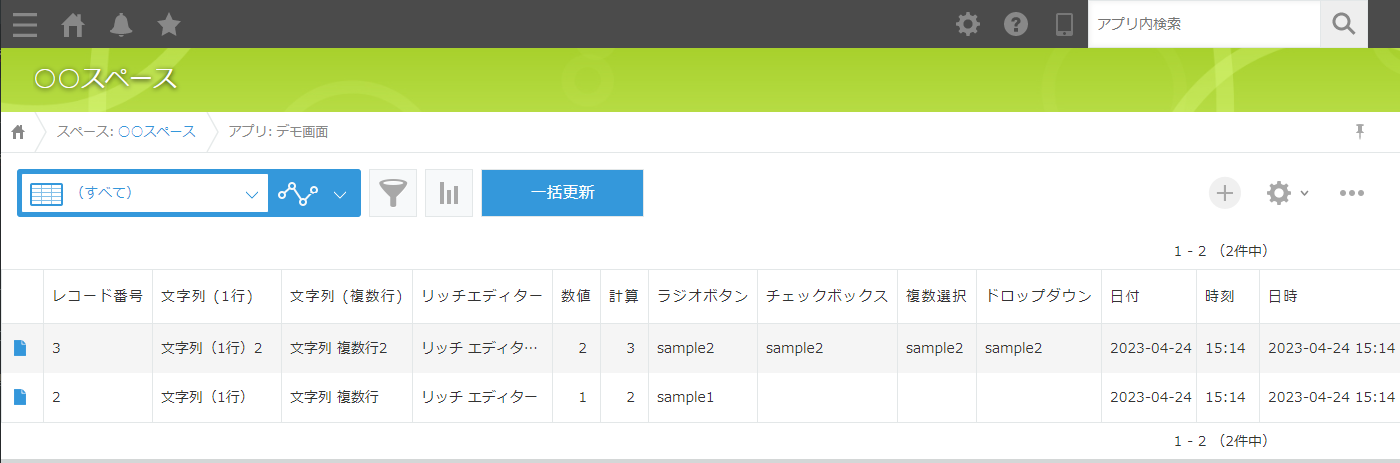
上書きする値を設定し、「対象レコード」に絞り込んだ条件が表示されていることを確認して、「一覧で絞り込まれたレコード」を選択します。
※検索との併用もできます。
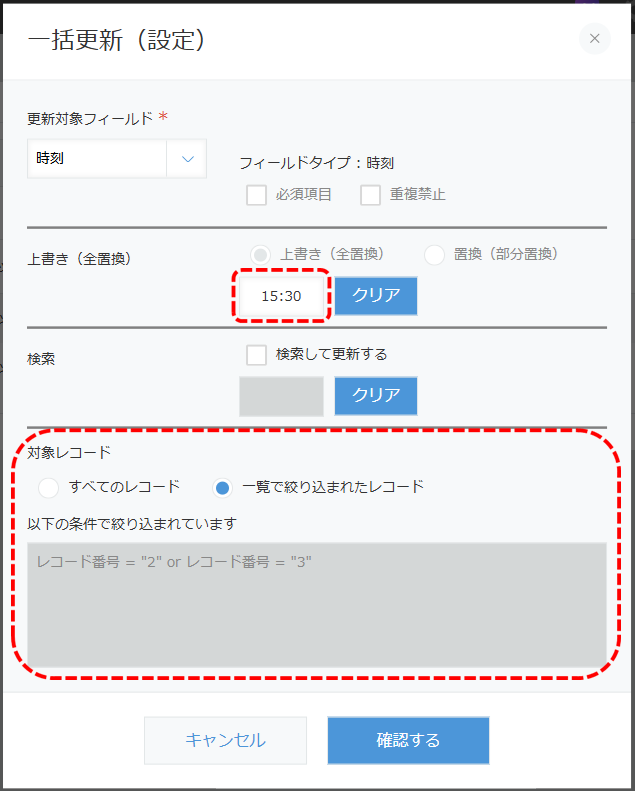
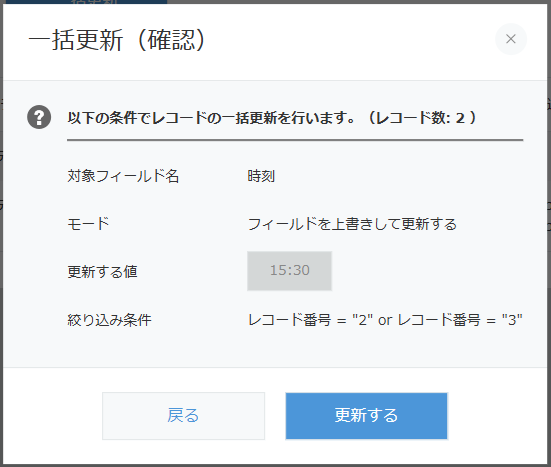
絞り込まれたレコードのみ更新されます。
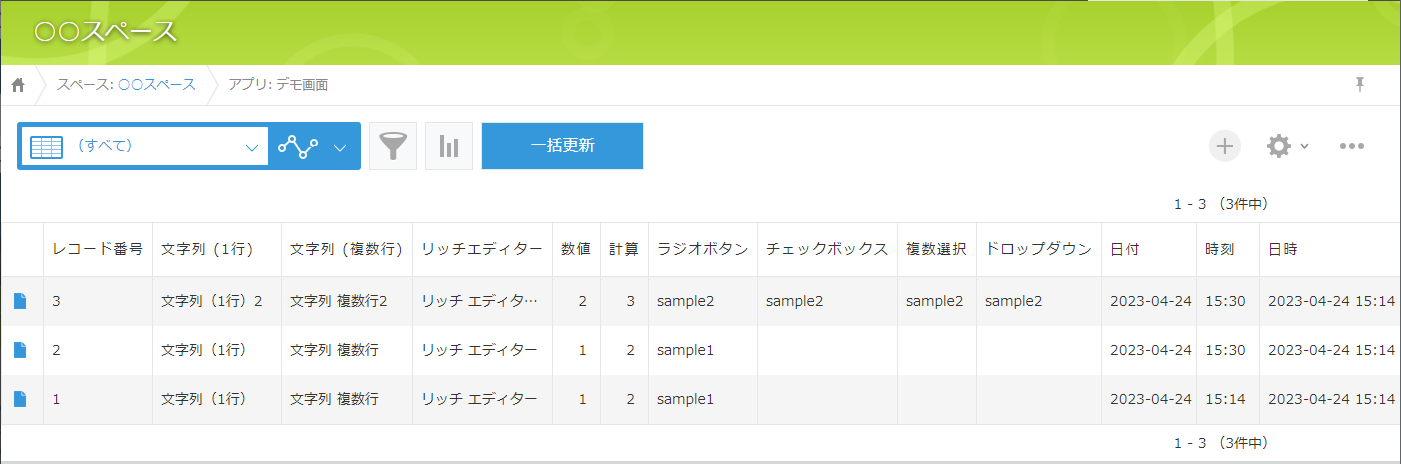
ルックアップ先の変更に合わせた一括更新¶
ルックアップで設定しているコピー元アプリに変更があった場合に、一括更新でレコードを修正する方法です。
※この例では「ルックアップ先」というアプリの「備考」フィールドの値に変更が入りました。
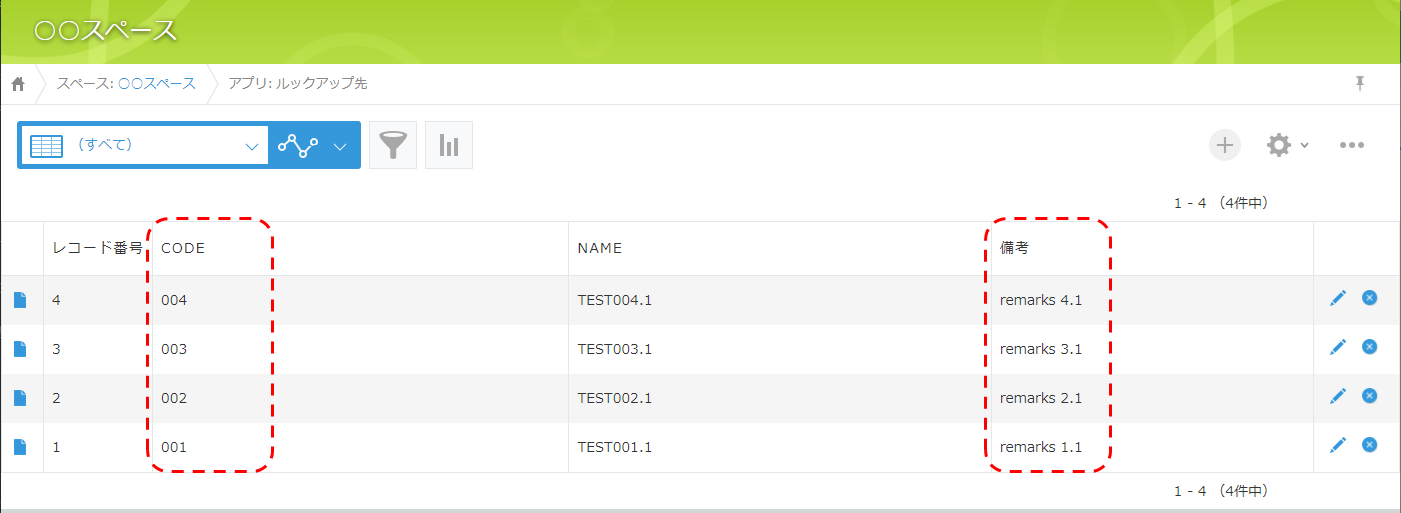
※このアプリは「ルックアップ先」の「CODE」が「ルックアップ」に、「備考」が「備考」に紐づいていますが反映されていません。

「ルックアップ」フィールドを選択し、「現在の値でルックアップを更新する」にチェックを入れます。
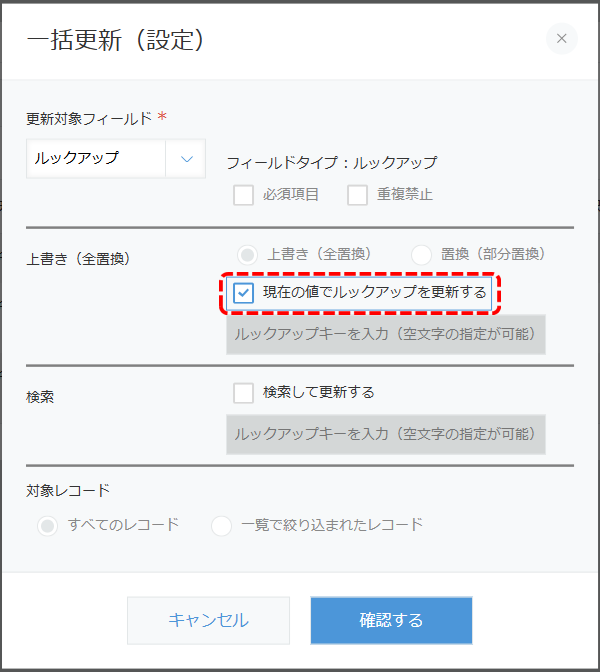
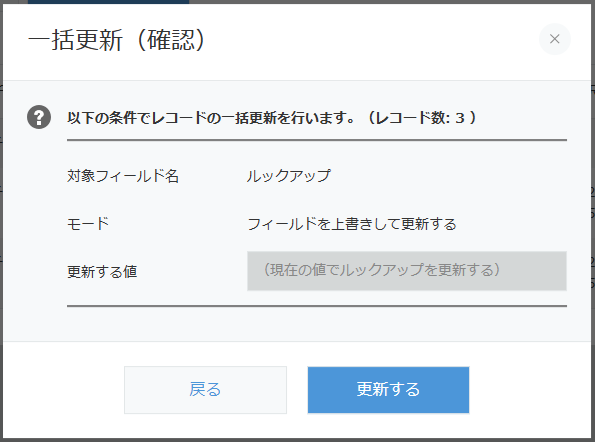
「ルックアップ」が更新され、「ルックアップ先」アプリの「備考」が反映されました。
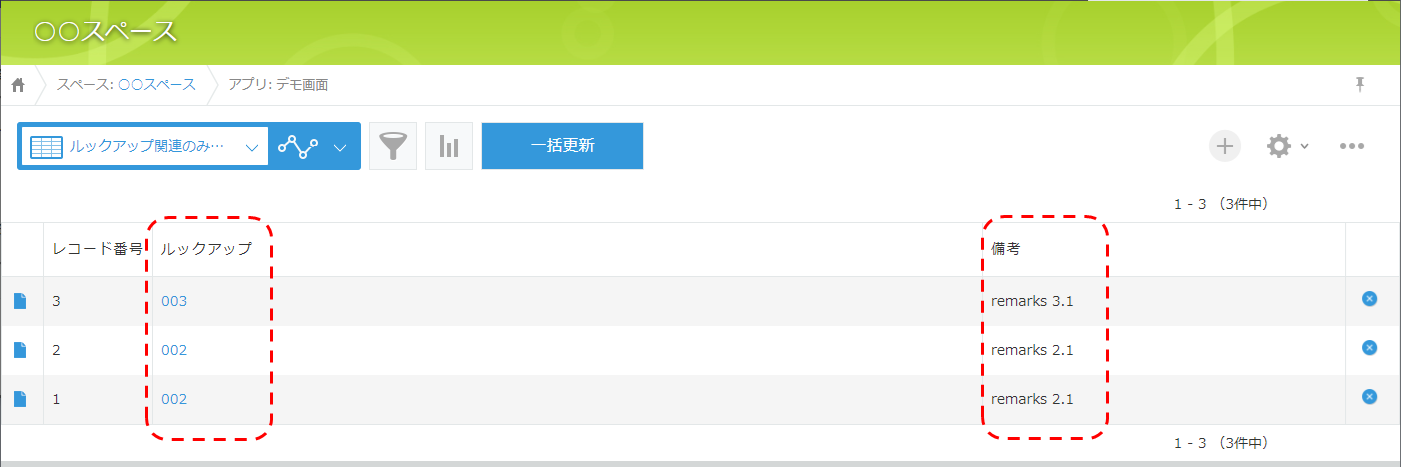
「選択肢以外の値を指定する」を使った一括更新¶
※この例は特殊なケースとなります。
通常、設定画面で"ラジオボタン"、"チェックボックス"、"複数選択"、"ドロップダウン"フィールドの選択肢を変更するとレコードにその情報が反映されます。
しかしプラグインなどで選択肢を変更した場合、レコードに反映されないことがありますのでその場合にご利用いただくと便利です。
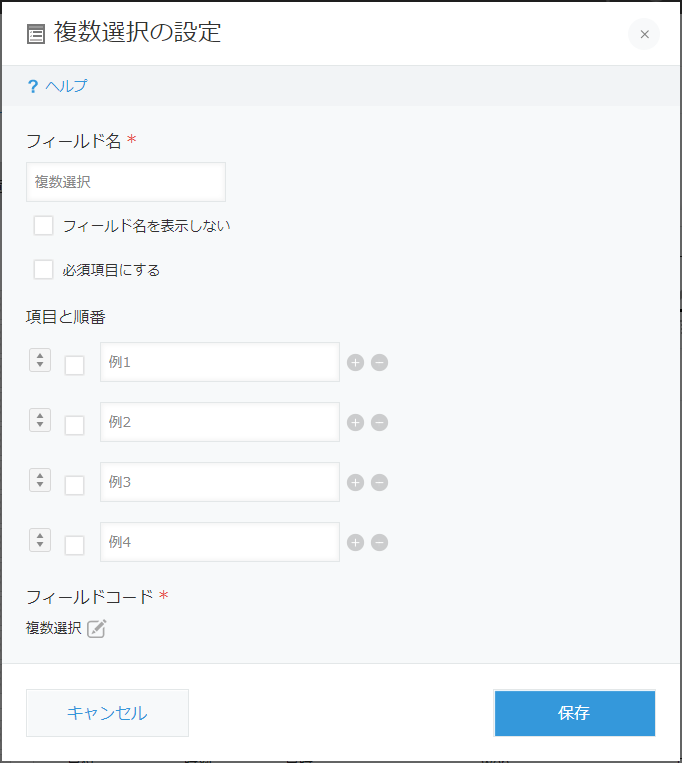
この例では複数選択フィールドの更新を選択肢以外の値を指定して行います。

フィールドを選択し、上書きする値を設定します。「検索して更新をする」、「選択肢以外の値を指定する」にチェックを入れます。
検索する値がテキスト入力になりますので、カンマ区切りで入力します。
この例では`sample1,sample2,sample3,sample4`を入力しています。
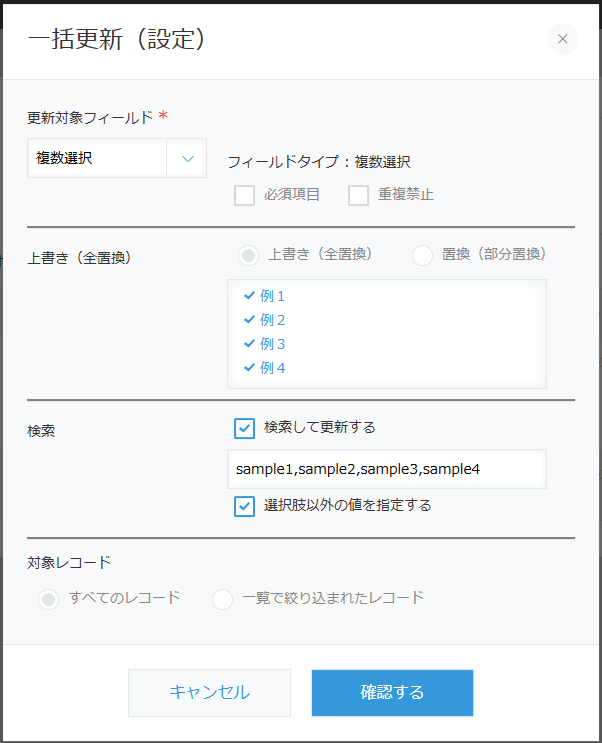
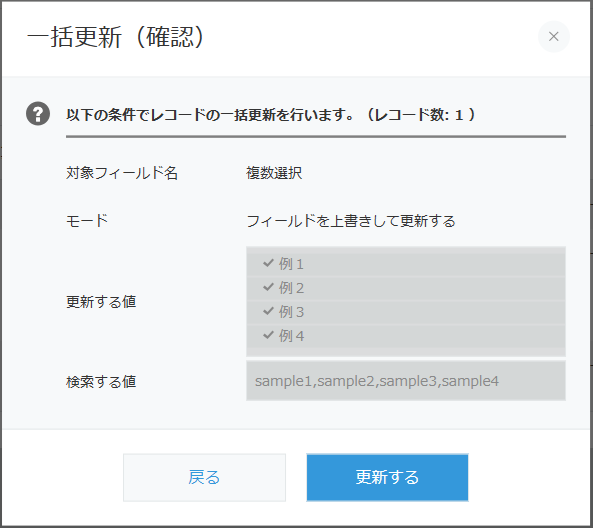
更新されました。

設定画面¶
一括更新プラグインの設定画面では、このプラグインの使用を許可する「組織/グループ/ユーザー」と、許可しない「組織/グループ/ユーザー」を設定できます。
すべてのユーザーに許可する場合はこのまま「保存する」ボタンをクリックして下さい。
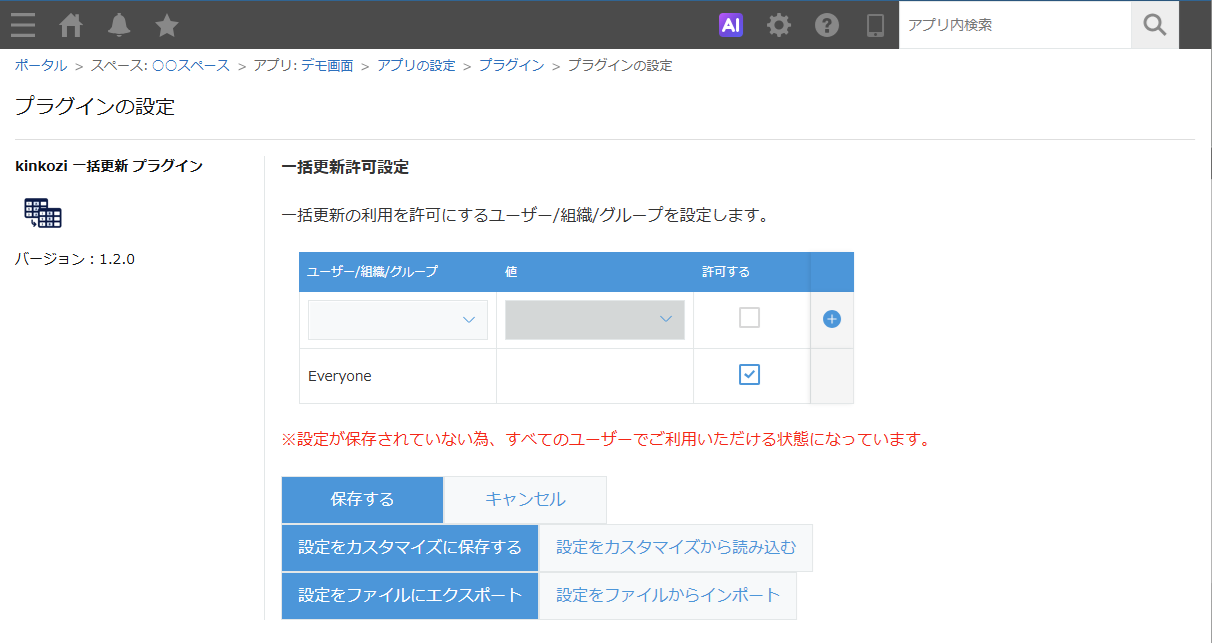
以下の例では「ユーザー」を選択し、「管理者」を指定して「許可する」にチェックを入れ、「Everyone」のチェックを外すことで、
「管理者」のみに一括更新プラグインを使用する許可を設定しています。
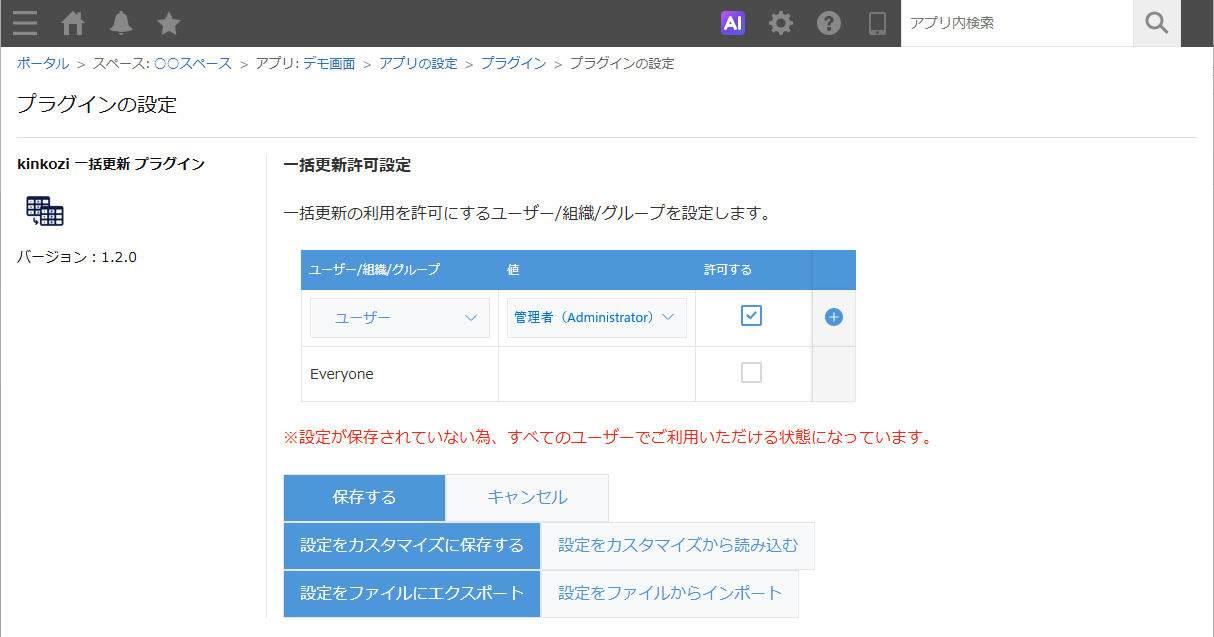
設定画面では、行が上の方が許可の優先度が高くなります。
以下の例では「営業部」に所属するユーザには使用許可を与えない設定ですが、「営業部に属するデータ管理課」には使用許可を与える設定となっています。 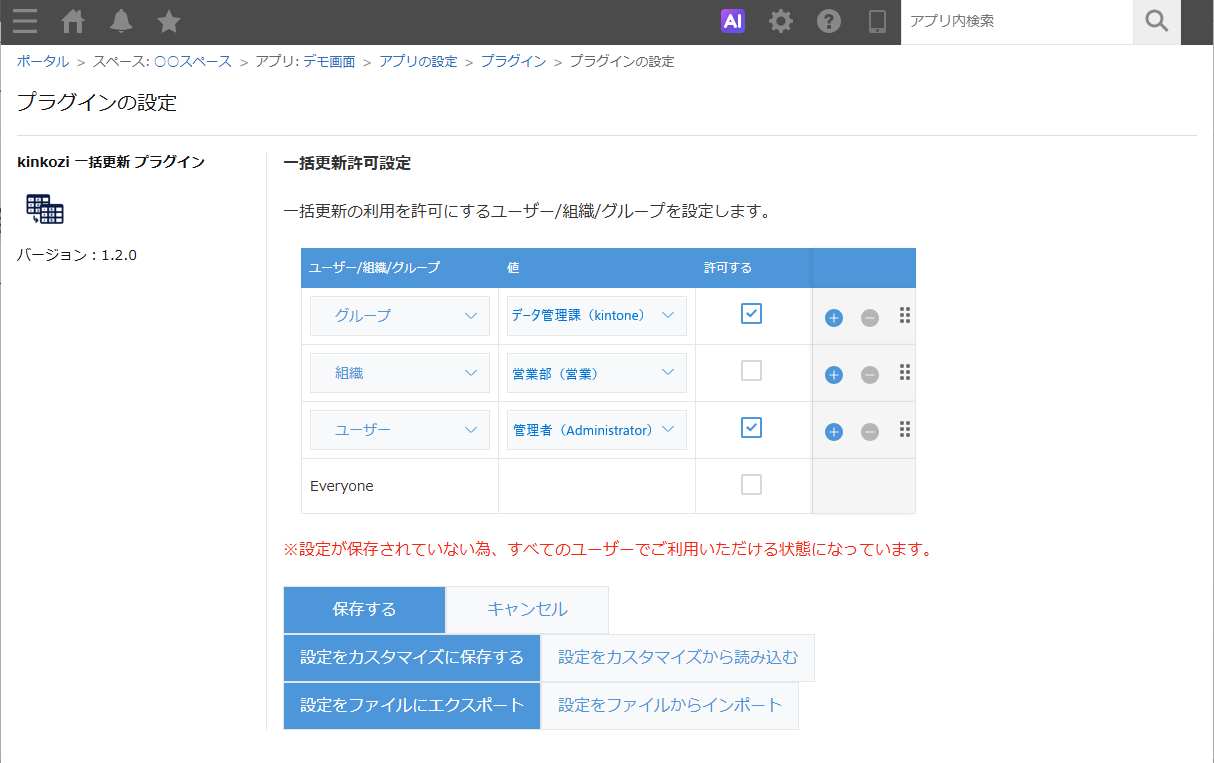
すべての設定が終わったら「保存する」で設定画面を終了します。
関連ブログ¶
まずは、30日間無料お試し
プラグインをダウンロードしてkintoneで使用開始してから30日間無料ですべての機能をご試用いただけます。